HTC Hero200 G3使用教程
HTC—Hero200使用教程

HTC HERO200使用教程二○一三年十月十二日一、手机界面及按键简介A 通话:·按下此键可进入电话拨号界面。
·当屏幕上的联系人、电话号码、通话记录处于选中的反白状态时,直接按下此键可以拨出电话。
·在通话时按下此键可开启拨号界面,继续拨打其他电话。
·如果在通话时正在使用其他程序,按下此键可将正在进行的通话显示在屏幕上。
B 主页(也叫home键,小房子键)·在主界面按下些键,进入HTC Sense的七个界面浏览状态,点击相应画面进入相应界面。
·在任何程序或界面时,按下此键可返回手机首页界面。
·长此键可打开最近使用过的程序,然后选择进行执行。
C 选单(菜单)·在手机首页界面下按下此键可显示所有程序,在其他应用程序状态按下此键可显示程序相应菜单。
D 返回·按下此键可返回前一个操作界面,或是关闭选项菜单、通知面板或屏幕键盘。
·长按此键可返回目前应用程序的主界面。
·连按两次可以关闭部分打开的程序,某些程序会出现退出程序的确认对话框。
E 搜索·按下此键弹出搜索界面。
F 结束通话/电源·在手机关闭状态下长按此键开机。
·在通话状态下按下些键可挂断电话。
·在手机开机状态下按下此键可关闭屏幕。
·在手机开机状态下长按此键会弹出选项菜单。
可以选择关机等相应操作。
二、开始使用手机·长按电源键开机。
·启动后进入屏幕画面,手机向下滑动初始界面解锁后进入主界面。
·现在开始按一下各按键试试吧!解锁后直接进入的是主界面,主界面使用的是HTC Sense程序,用手指左右滑动可以左右各有三个程序快捷界面,这样,加上主界面共设置了七个界面。
当然操作界面也可以选用其他程序,系统中还安装了LP Sense UI这个界面程序,这个程序有三个界面。
平时只用HTC的那个界面就行了,LP这个程序是备用的,是在HTC的不能使用,系统出现错误时才用的。
进入Recovery模式方法
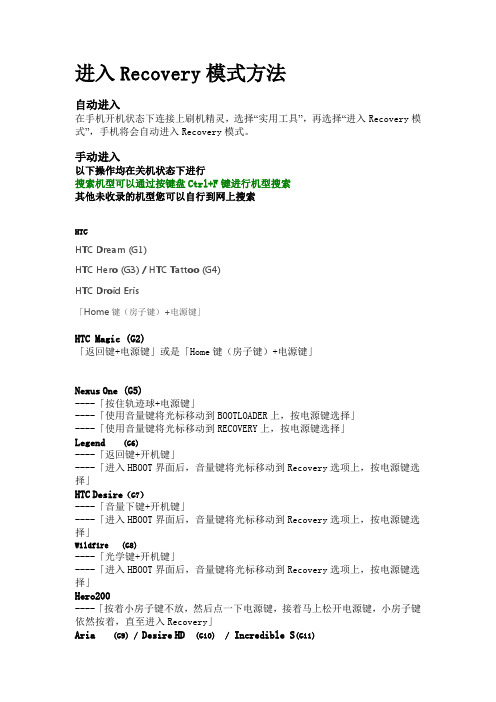
进入Recovery模式方法自动进入在手机开机状态下连接上刷机精灵,选择“实用工具”,再选择“进入Recovery模式”,手机将会自动进入Recovery模式。
手动进入以下操作均在关机状态下进行搜索机型可以通过按键盘Ctrl+F键进行机型搜索其他未收录的机型您可以自行到网上搜索HTCHTC Dream (G1)HTC Hero (G3) / HTC Tattoo (G4)HTC Droid Eris「Home键(房子键)+电源键」HTC Magic (G2)「返回键+电源键」或是「Home键(房子键)+电源键」Nexus One (G5)----「按住轨迹球+电源键」----「使用音量键将光标移动到BOOTLOADER上,按电源键选择」----「使用音量键将光标移动到RECOVERY上,按电源键选择」Legend (G6)----「返回键+开机键」----「进入HBOOT界面后,音量键将光标移动到Recovery选项上,按电源键选择」HTC Desire(G7)----「音量下键+开机键」----「进入HBOOT界面后,音量键将光标移动到Recovery选项上,按电源键选择」Wildfire (G8)----「光学键+开机键」----「进入HBOOT界面后,音量键将光标移动到Recovery选项上,按电源键选择」Hero200----「按着小房子键不放,然后点一下电源键,接着马上松开电源键,小房子键依然按着,直至进入Recovery」Aria (G9) / Desire HD (G10) / Incredible S(G11)Desire S (G12) / Wildfire-S (G13) / Sensation (G14)Salsa (G15) / ChaCha (G16) / EVO3D (G17)Sensation XE (G18) / Raider 4G (G19) / Rhyme(G20)Sensation XL (G21) / Amaze 4G (G22)One(801e/802w/802d/802t) / One M8 / X920e / One X / One SOne V / T328w / T328d / T328t / Incredible 2 / T528d / T528wT528t / EVO Shift 4G / 霹雳2 (Rezound) / T-Mobile G2 / T329tDesire 608T / Desire 606W / T327t / EVO View 4G /----「音量下键+开机键」----「进入HBOOT界面后,音量键将光标移动到Recovery选项上,按电源键选择」HTC EVO4G HTC Incredible HTC Mytouch4GHTC Thunderbolt HTC Mytouch3G----「音量下键+开机键」----「进入HBOOT界面后,音量键将光标移动到Recovery选项上,按电源键选择」HTC Desire Z「音量加键+电源键」华为C8500 / U8160 / C8650+ / C8825D / T8951 / U8833Y210C / Y210S / Y310-5000 / G520 / G610S / G610CC8815 / G700T / G700 / G525 / C8816 /「音量上键+电源键,同时按住10秒左右」C8500s「按拨号键(不是挂机键)+音量加键+电源键」C8600「拨号键+音量加键+电源键」C8650 / U8650 / U8950D / U9500E / C8650S / C8812E荣耀3C / 荣耀3x畅玩版 / Ascend G330D (U8825D)Ascend D1 XL (U9500E) / U9510E / C8812 / C8813C8813Q / C8950D /「音量上键+电源键,等待约10秒」U8150「拨号键(绿色)+音量加键+电源键」U8220 / U8230「菜单键(Menu)+挂机键+电源键」U8500「拨号键+音量上键+电源键」U8800 / U8800+ / U8951 /「音量上键+电源键键」U8860 / U9508 / Ascend D1 (U9500) / Ascend G300 (U8818)「音量上键+电源键」U9000 / 荣耀3 / Mate / Ascend P6 / G610T / G710(A199)Ascend P6 S / Ascend P7 /「音量上键+音量下键+电源键」Ascend P1 / Ascend P1 XL /「音量上键+电源键,出现开机界面后松开电源键」Y220T /「关机,按电源键1秒,再按音量下键,看见第一屏显示后,松开电源键,看见手机上智能灯亮起时,松开音量键」Y511-T00「关机,按住音量上键+电源键,振动一下马上按住音量下键直至显示G3画面」LGP500 / LU6200「电源键+音量减键+Home键(房子键)」P920 / P999 / E730「音量下键+电源键,约八秒看到第一屏的瞬间松开电源键,但要保持按住音量减少键,直到能进入recovery界面」P970 / C660「音量下键+Home键(房子键)+电源键」P990 / P993「音量减键+电源键,直到出现黄色android字符或者LG开机屏幕闪烁第二次时马上松手」D802(G2)「关机后,同时按电源键和音量(-),出现LG画面,松手,立即再次摁住电源键和音量(-),出现恢复出厂设置界面,松手,摁两次电源键,进入recovery」三星Nexus S / I9001 /「电源键+上音量键」i997 / i579 / i9000 / i9003 / i9100/ i9100 /i9220 / s5570 / 7100N900 / N9009 / N9006 / N9002 / G900F / I9500 / I9502 / I959 / I9508 / I9505I9300 / I939 / I939D / I9308 / N7100 / N719 / N7108 / N7102 / N7105 / i9220I9100G / i9105P / T959 / S5830i / S7562 / I500 / I9103 / I699 / S7568 / S7562iS7572 / I739 / I8552 / I8268 / I879「音量上键+HOME键+电源键」i9250「手机关机,同时按音量“+”、音量“-”和电源键」「手机进入fastboot后,选择recovery mode进入recovery模式」i897「音量上下键+开机键」w899 / s5830 / S5660 /「Home键+电源键」i909「音量下键+电源键」i5700 / i7500u「音量下键+拨号键+电源键」i5800 / i5801「音量上键+音量下键+Home键+电源键」M180S「音量上键+照相键」E120L「音量上键+音量下键+电源键,当看到手机屏幕显示画面时松手,再按HOME键」I777「音量上键+音量下键+电源键,当看到手机三星标志时,松开电源键」中兴N760「菜单键+音量上键+电源键」N600 / N600+「音量下键+电源键,等待手机出现Andriod字样时松开按键」V880 / V880+ / N880 / N880S「Home键(房子键)+音量加键+电源键」U880 / U960S /U970 / U950 / U930 / N880E / V960U930 HD /「音量下键+开机键」X850「音量下键+电源键,等待出现绿色机器人后松开电源键,继续按住音量下键,等待出现闪一下的白色字样后松开按键」N919 / N881F / V889D / V970 / V889M / U795 / V955 /N909 / N5 / U5 / V987 / U956 / V967S / V818 / U817N986 / U879「音量上键+开机键」V889S「音量上键+开机键,卡在机器人界面,按HOME键」OPPO:U705T / X907 / X909关机长按:[音量上键+电源键]约10秒索尼. 爱立信以下操作均需刷入Recvoery之后方可操作,建议扣下电池并放置5秒后再操作ST17i SK17i ST18i----「刷入Recovery之后,开机出现第一屏的时候连续按几下音量减键即可进入」E16i E15i(X8)E10iZ1i U20i LT18iLT15i LT11i X10----「刷入Recovery之后,开机看到白色的 Sony Ericsson 字样时就不停的按手机的返回键即可进入」Acer Liquid----「音量减键盘 +相机键+电源键」----「手机震动三下后放开,再按下电源键进入recovery模式」卓普:ZP900:音量上键+电源键ZP500+ :音量上键+电源键小米M1:音量上键+电源键首派:A60「音量加键+相机键+电源键」联想:A60「音量上键+Home键+电源键」A75 / A790E / P700i / A68E / A690 / K860 / A65 / K860iA830 / A820e / A820 / A60+ / A298T / A770E「音量上键+电源键」A789 / A750 / P700 / S720 / A800 / A798T / S890 / P770S920 / A820T / P780 / S820 / A630T / A390T / A850 / A288TA760 / S868T「先按电源键,再同时按音量上键+音量下键」A366T「先按音量上键,再按电源键,手机震动后松开电源键」A278T「音量下键+电源键」酷派:8150 / 5890 / 5950 / 8190 / 5891 / 8060 / 8085 / 8720Q / 8720 / 8198T 「音量上键+音量下键+电源键」7295 / 8190Q / 7295A 青春版 / 大神F1(8297) / 7295C /「音量上键+电源键」Callbar(小雨滴):音量上键+电源键北斗小辣椒I2:音量上键+电源键GLX L100:音量上键+电源键青橙定放(M3):音量上键+电源键金立:GN868:音量上键+电源键佳域G3: 关机长按[音量上键+电源键]MOTODefy原生系统:「音量下键+开机键」第三方recovery:「开机等到信号灯变蓝色,开机键+音量下键」Droid (Sholes)----「推开键盘上,按住X键+电源键开机」----「然后同时按住侧面的音量加键,再按照相键」Droid 2 (A955)----「推开键盘,按住“X”键+电源键+搜索键」MB200----「按一下电源键松开,LED灯亮后,在屏幕显示白底黑色的M时,按住照相键不放」----「出现黑底绿字后,松开手,此时按音量加键就是进入fastboot,按音量减键就进入Recovery」----「若是官方原版的Recovery,看到三角形和感叹号的图案时,推开键盘按下ALT+L键即可」MB300----「照相键+开机键,屏幕上出现三角形符号后松开所有手指」----「先按住音量向上键,再轻按相机键」----「如果您的Bootloader版本是是90.78——上面的第一步则是按住键盘上的X键+开机键,其他步骤一致」MB520----「电源键+音量减键」----「出现一个三角图标后同时按(音量加+音量减)进入Recovery的界面」MB611----「X键+开机键,看到机器人图标后,再按键盘左下角的@键即可。
HTC机器使用技巧和使用方法
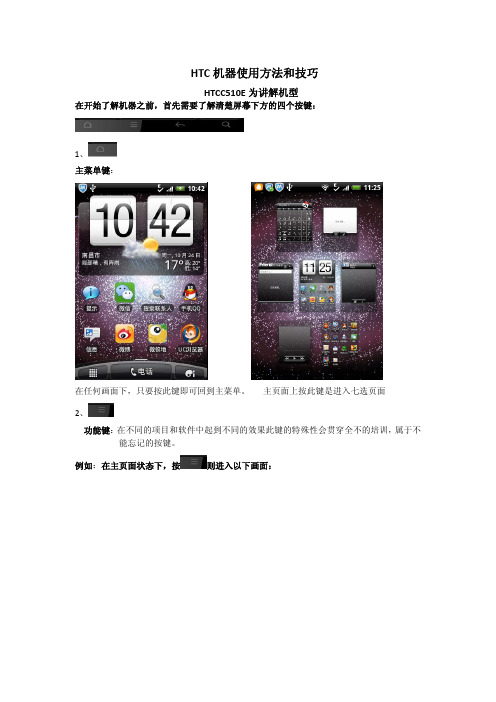
HTC机器使用方法和技巧HTCC510E为讲解机型在开始了解机器之前,首先需要了解清楚屏幕下方的四个按键:1、主菜单键:在任何画面下,只要按此键即可回到主菜单。
主页面上按此键是进入七选页面2、功能键:在不同的项目和软件中起到不同的效果此键的特殊性会贯穿全不的培训,属于不能忘记的按键。
例如:在主页面状态下,按则进入以下画面:在此页面下可以查询所有应用程序,通知,也可以选择您需的个性化设置。
3、返回键:属于逐级返回的按键。
4、搜索按键。
一、 功能介绍:(以下所有用手指按住都为手指的指腹)1、主页面:技巧:在主页面锁屏的状态下,可以直接解锁和直接打开以下四个功能:打开方式如下:1、直接解锁:用手指按住圆环向上拉动即可直接成功解锁。
直接打开锁机画面的四个功能:用手指按住其中的一个应用,如图所示,按住短信拖动到圆环中,即可直接打开短信功能。
2、主页面两个左右键的应用:按键:主页面(全部应用程序) 第二页面(经常用的程序) 第三页面(下已载的程序)新机中全部应用程序都为厂家预装,经常用程序按点击的先后顺序排列(机器使用后才会有使用的图标),已下载中所用的应用显示都为客户添加所产生,如需卸载应用可以到此页面下查询是否为第三方应用。
3、 按:用户可以根据需要添加不同的场景,壁纸、皮肤、锁屏。
也可以在主页面上添加小插件,应用程序、快捷键与新增文件夹。
还可以设置个性化铃声(包含来电铃音、短信、邮件闹钟) 1、按2、按选择自己适合场景模式 选择个性化的壁纸3、按如需更换桌面默认的四个功能 点击要更换的图标即可选择你要添加的其它应用4、按可以在桌面小插件(注意:安装此类插件,需要在主屏幕页面中预留足够的空间)。
5、按在页面上添加经常使用的应用(注意:添加过程出现以下画面)直接点击页面中的图标即可完成添加6、按备注:添加所需的快捷方式,主要是设置。
7、按备注:文件夹中的图标可以转进转出的,用手指按住拖动即可完成。
HTC 野火a3360 g3手机 说明书

使用设备前,请仔细阅读本手册本手册中的描述以手机中文版本及其默认设置为基础。
当您从包装盒中取出电池时,电池尚未充电。
设备充电时,请勿取出电池。
如您拆卸或擅改设备的外壳,产品将失去保修的资格。
请注意保护好设备屏幕,防止磨损、划伤或挤压,此类损伤均被认为是人为损坏。
建议使用屏幕保护贴来提供对屏幕的保护。
II 请仔细阅读知识产权声明Copyright © 2010 宏达国际电子股份有限公司。
版权所有,并保留一切权利。
HTC 标志、HTC quietly brilliant 标志、HTC Sense、Footprints、HTC Sync 和 HTC Care 均为宏达国际电子股份有限公司的商标及/或服务标记。
Copyright © 2010 Google Inc. 已获使用授权。
Google、Google 标志、Android、Google 搜索、Google 地图、Gmail、Google Mail、YouTube、Android Market 和 Google T alk 均为 Google Inc. 的商标。
Google、Google 标志和 Google 地图均为 Google, Inc. 的商标。
T eleAtlas® Map Data ©2010。
Street View Images © 2010 Google。
Microsoft、Windows、Windows XP、Windows Vista、ActiveSync、Excel、Outlook、PowerPoint 和 Word 均为微软在美国及/或其他国家的注册商标或商标。
蓝牙和蓝牙标志均为 Bluetooth SIG,Inc. 所拥有之商标。
Wi-Fi 为 Wireless Fidelity Alliance, Inc.的注册商标。
microSD 为 SD Card Association 的商标。
HTC手机使用说明书

使用设备前,请仔细阅读本手册本手册中的描述以手机中文版本及其默认设置为基础。
当您从包装盒中取出设备时,电池尚未充满电。
设备充电时,请勿取出电池。
如您拆卸或擅改设备的外壳,产品将失去保修的资格。
请注意保护好设备屏幕,防止磨损、划伤或挤压,此类损伤均被认为是人为损坏。
II 请仔细阅读知识产权声明Copyright © 2011 宏达国际电子股份有限公司。
版权所有,并保留一切权利。
HTC 标志、HTC quietly brilliant 标志、HTC 惊艳、HTC Sense 和Footprints 均为宏达国际电子股份有限公司的商标及/或服务标记。
Copyright © 2011 Google Inc. 已获使用授权。
Google、Google 标志、Android、Google 搜索、Google 地图、Gmail 、Google Mail 、YouTube、Android Market 和Google Talk 均为Google Inc. 的商标。
Microsoft、ActiveSync、Excel、Outlook 、PowerPoint 和Word 均为微软在美国及/或其他国家的注册商标或商标。
Copyright © 2011 Adobe Systems Incorporated。
版权所有,并保留一切权利。
蓝牙和蓝牙标志均为Bluetooth SIG, Inc. 所拥有之商标。
Wi-Fi 为Wireless Fidelity Alliance, Inc. 的注册商标。
microSD 为SD-3C LLC 的商标。
本手册中所提及的其他公司、产品和服务名称为其分别拥有者的商标、注册商标或服务标记。
宏达国际电子股份有限公司与宏达通讯有限公司(统称HTC ),HTC保留随时修改本文件之内容的权利,恕不事先通知。
未经HTC 事前书面同意,不能以任何形式或任何方式复制或传送本文件的任何部分,不论为电子或机械方式,包括摄影、录像或储存于可存取的系统中,亦不能以任何形式翻译为任何语言。
HTC操作说明

HTC ONE X刷机说明:
在关机的状态下同时按住侧面的加音量键盘跟开机键盘两个连接同时按住大概十几秒左右,等到屏幕进入一个三角型的感叹号图标才能松手,然后再按一下下面的第二个模拟键盘进入后用侧面的加减音量键盘可以进入上下选动,选中“apply update from sdcard”项目然后按一下下方的第三个模拟键盘进入下一个界面后再选中“update.zip”项目再按一下第三个模拟键盘进入刷机此时需要等到待五分钟左右,刷好自动进入下一个界面时再选中“reboot system now”,点击“第三个模拟键盘”即可重启完成刷机。
3G手机设置说明书

3G手机设置说明书前言本文包括诺基亚、三星、多普达、iPhone手机WCDMA设臵和黑雨越狱方法,按本文介绍的方法用户可以更加顺利的访问到3G网络。
注:黑雨为第三方免费解锁软件,使用过程中会伴随风险,对使用后造成的不良影响本公司不予负责。
诺基亚WCDMA设臵:Wap上网设臵(终端上和2G GPRS的设臵完全一样)1、首先找到工具——设臵——手机——网络——数据连接——网络接入点——选择UNIWAP——接入点名称:UNIWAP,其余不动;2、浏览器——设臵——网络设臵——UNICOM编辑:Wap网关 10.0.0.172Wap主页地址:http://w a p . u n i - i n f o . c o m .c n(去掉空格)连接类型:HTTP端口:80接入点:uniwapNet上网的设臵1、设臵——数据连接——网络接入点——新建UNINET——接入点名称UNINET,其余不动;2、浏览器——设臵——网络设臵——浏览器账户——选择UNINET——网络接入点:UNINET;3、编辑UNINET,主页:自己设臵一个WWW的链接就可以,接入点为UNINET。
多普达手机3G设臵指南(Windows Mobile)此手机的操作系统是Windows Mobile试用主流机型:HTC touch HD、HTC touch pro 、HTC touch 3G、HTC touch diamond、HTC p860、HTC p863、HTC S600、三星i900 GSM/UMTS波段设臵:一、在开始菜单中,选择设臵,选择个人,选择电话;二、选择波段,网络类型选择WCDMA,GSM/UMTS波段选择:UMTS (900+2100)+GSM(900+1800)下面进入设臵界面:一、进入设臵界面;二、进入开始菜单,选择设臵;三、选择电话;四、进入连接;五、进入连接,选择添加新调制解调器连接;六、在选择调制解调器的选项中,选择蜂窝式电话线路(GPRS,3G);七、选择下一步,在访问点名称中输入uniwap;八、选择下一步,点击完成;九、在跳出的界面中,进入调制解调器界面。
HTC多普达(Dopod)各机型硬启大全

4、按音量上键,确认硬启,按其他任意键退出硬启。
dopod Touch Pro(T7278)硬启方法
1、按住左侧音量减小键和方向键的中键不放,
2、插PP(软启),直至画面出现才放开那两个键,
3、按画面提示进行操作(音量增加键硬启、其余键退出).
dopod Touch Diamond(S900)硬启方法
1、同时按“VOICE DOWN"键(就是侧面声音向下的键)和“action”键(就是导航圆圈中间的键)+电源键。
2、用笔按一下“reset”键(就是隐藏在笔槽内的红色键),然后系统就会硬启,
硬启后有三个选项:
第一个是按音量向上键,将系统恢复到出厂设置,但是你存放在内置存储器(4G内存)中的数据不丢失;第
二个是音量向下键将系统恢复到出厂设置,同时格式化内置存储器;
第三个是按其他键取消。
dopod S505 、500硬启方法
1、键盘区两个带横杠的键(就是左右软键),这两个键同时按住,再捅reset孔,
2、松开后有英文提示,然后按绿色的拨号键(就是左边那个,键盘灯没亮的时候看不出红绿来)就开始硬起了……
dopod S700硬启方法
1:把机器倒转拿在左手,把笔拿在右手
2:左右手的拇指一起按下功能键(拨号键和关机键)的同时用笔点重起的小洞持续2秒
3:把笔松掉,左右手的拇指继续按住两个功能键继续持续2秒后会出现白底蓝字的选项
4:回车(中间按钮),拨号键,就OK啦!
dopod S600硬启方法
2 按住音量上调键和音量下调键一直到出现如下信息:Warning! Your device will be set back to factory default settings. Please ensure any additional installed programs and/or user data have been backed up before a hard reset is performed.(大意:恢复出厂设置,请确认已经备份各种数据!) 3 放开音量上调键(up)和音量下调键(down)。 4 按音量上调键,确认硬启,按其他任意键退出硬启。 5 根据屏幕提示再按音量上调键重启
- 1、下载文档前请自行甄别文档内容的完整性,平台不提供额外的编辑、内容补充、找答案等附加服务。
- 2、"仅部分预览"的文档,不可在线预览部分如存在完整性等问题,可反馈申请退款(可完整预览的文档不适用该条件!)。
- 3、如文档侵犯您的权益,请联系客服反馈,我们会尽快为您处理(人工客服工作时间:9:00-18:30)。
HTC HERO200使用教程二○一一年十月十二日一、手机界面及按键简介A 通话:·按下此键可进入电话拨号界面。
·当屏幕上的联系人、电话号码、通话记录处于选中的反白状态时,直接按下此键可以拨出电话。
·在通话时按下此键可开启拨号界面,继续拨打其他电话。
·如果在通话时正在使用其他程序,按下此键可将正在进行的通话显示在屏幕上。
B 主页(也叫home键,小房子键)·在主界面按下些键,进入HTC Sense的七个界面浏览状态,点击相应画面进入相应界面。
·在任何程序或界面时,按下此键可返回手机首页界面。
·长此键可打开最近使用过的程序,然后选择进行执行。
C 选单(菜单)·在手机首页界面下按下此键可显示所有程序,在其他应用程序状态按下此键可显示程序相应菜单。
D 返回·按下此键可返回前一个操作界面,或是关闭选项菜单、通知面板或屏幕键盘。
·长按此键可返回目前应用程序的主界面。
·连按两次可以关闭部分打开的程序,某些程序会出现退出程序的确认对话框。
E 搜索·按下此键弹出搜索界面。
F 结束通话/电源·在手机关闭状态下长按此键开机。
·在通话状态下按下些键可挂断电话。
·在手机开机状态下按下此键可关闭屏幕。
·在手机开机状态下长按此键会弹出选项菜单。
可以选择关机等相应操作。
二、开始使用手机·长按电源键开机。
·启动后进入屏幕画面,手机向下滑动初始界面解锁后进入主界面。
·现在开始按一下各按键试试吧!解锁后直接进入的是主界面,主界面使用的是HTC Sense程序,用手指左右滑动可以左右各有三个程序快捷界面,这样,加上主界面共设置了七个界面。
当然操作界面也可以选用其他程序,系统中还安装了LP Sense UI这个界面程序,这个程序有三个界面。
平时只用HTC的那个界面就行了,LP这个程序是备用的,是在HTC的不能使用,系统出现错误时才用的。
·在主界面下,先按主页(小房子)键看看:七个界面的浏览 主界面主界面左右两侧还各有三个界面,在主界面状态下左右滑动,或者在界面浏览状态下点击都可以进入。
系统设备开关 应用程序 联系人快捷方式音乐播放器短信浏览日历·长按关机结束通话/电源按键,弹出手机选项菜单:可以看到现在的手机状态。
·选择关机:会弹出提示框,选择确定就会关机。
其他四个的作用是手机模式切换:·选择静音模式:手机转换为静音状态。
·选择振动模式:手机转换为振动状态。
·选择飞行模式:关闭手机信号。
·选择移动网络:关闭手机的网络连接,关后会手机不能上网·按通话键或者主界面下面的电话按钮会进入电话拨号界面:在电话拨号界面按menu键会弹出菜单,可以直接进入联系人、通话记录、快速拨号、手机设置等。
直接按也会弹出通话记录。
按可以选择用系统输入法自己输入号码,而不采用拨号键盘。
由于采用了智能拨号,会从上面弹出带有这几个数字的号码,可以直接选择,进行呼叫。
如果输入的是一个新号码,上面会弹出保存到联系人的菜单,可以选择保存,也可以把按返回键把输入法面板水消去,按下面的呼叫按钮直接呼叫。
主菜单下面有三个按钮,如下图:·点左侧按钮 会弹出所有程序界面,向下滑动界面可以看到手机上安装的所有应用程序。
·点击相应图标,程序就会运行。
长按程序会反馈振动一下,可以将程序拖到主界面上,如果主界面上程序已满就会有相应提示。
·点右侧按钮 ,如果界面上有空余可添加图标位置时,会弹出添加到主页的对话框,从工具中选择会添加一些插件到页面,程序和快捷方式就会是一些图标。
·在各个HTC sense 界面上也可以直接删除程序快捷图标,删除方法是:长按程序图标,手机会振动反馈一下,界面底部出现删除按钮,按住图标不放,直到拖到删除按钮上就可以了。
:·安装看书软件两个:Best Ebook 和FlyBook ,都很好用。
电子书放SD 卡books 目录下。
·安装游戏两个:Teeter (重力球)和Drold Tris (俄罗斯方块)。
有些游戏不适合手机操作,不适合本机使用。
·安装地图软件两个。
百度地图(已集成山东省地图)和凯立德移动导航(2011秋季地图)。
·状态栏:界面顶部有一个图标显示条。
向下拖动状态条,可以看到当前的程序状态。
向上拖动弹出界面的底端,界面可以滑动关闭。
三、系统设置问题在手机主界面左侧界面中基本可以设置常用内容:点音量调节出现如下界面:SD卡U盘模式选中后,会提示打开大容量存储模式,这时如果在设置里选择连接至方式为磁盘驱动器的话,电脑可将手机上的SD卡识别为磁盘。
在这种状态下,SD卡上的音乐不能播放。
闹钟的设置:·关于铃声设置问题一般Android手机具有四种铃声可以设置,分别为:来电、短信、闹钟、系统等种类铃声,具体的设置方法为:1.首先打开Android手机的内存卡盘,在里面建立个“media”文件夹,然后打开后建立个“audio”文件夹。
2.打开“audio”文件夹后,在里面非别建立“ringtones”(来电)、“notifications”(短信)、“alarms”(闹钟)、“ui”(系统提示)。
3.然后按照自己的需要将铃声存放到这几个文件夹中。
然后重启手机!!!4.打开Android手机,在“菜单”-“设置”-“声音”这里就可以自行进行选择了。
短信提示音的设置方法进入短信界面:按下menu键弹出:选择设置:向下拉弹出菜单直到如下图所示:进入设置通知音里就可以设置短信铃声了·手机联系人的备份手机联系人可以利用手机上安装的梆梆备份程序完成,也可以用PC端管理软件91手机助手或者豌豆荚手机精灵来完成。
利用梆梆备份的方法如下:四、手机与电脑的连接在存储卡中有一个“连接电脑所用软件”文件夹,有四个文件都是连接电脑时所用的,一般只使用91手机助手或者豌豆荚手机精灵就可以了。
91assistant_for_android.exe 91手机助手安卓版WanDouJia_v1.20.exe 豌豆荚手机精灵Android_driver_v1.30.exe 安卓驱动HTCSync2.0.35.exe HTC同步管理使用91手机助手或者豌豆荚手机精灵都可以完成手机软件管理和软件下载安装及资料备份等工作,二者各有优点。
使用都很方便,容易上手。
豌豆荚手机精灵界面及功能如下:·点存储卡后面的管理文件,可以打开手机存储卡,可以看到存储卡内的文件。
·应用程序管理。
一般不需要程序升级,有的最新的版本是英文版的。
有的高版本的运行不了。
·通讯录管理,选择更多操作,可以导入导出联系人。
方便编辑与保存。
·音乐铃声管理五、一般问题的解决·关于上网的问题GOOGLE的系统有时会自动更新,一些软件也会自动更新,所以会出现就算不上网,流量经常就没了的现象,上网也费电,因此,不上网时,请将网络关闭,不影响电话和短信。
关闭方式:1、设置-无线和网络-移动网络,把钩去掉即可。
如果要上网时,把钩再打上,就可以了。
这样其实也可以省不少电。
2、长按手机电源键,在弹出的手机选项里,选择最下面的移动网络就可以了。
3、利用关闭网络连接的快捷图标,点一下就可以了。
·关于“程序意外停止,请重试”的问题为了提高手机运行速度,手机刷的Android系统进行了适度的精简,运行时可能会出现出现“进程com.htc.bgp已意外停止,请重试”的提示,就是类似电脑上的程序停止响应,很正常的,选择强制关闭就可以了,如果点强制关闭后黑屏,按小房子就回到主界面了,不影响使用。
com.htc.bgp意外停止是背景数据同步错误引起的,包括天气,位置等,只要删除/system/app/ 目录下的HTC locationservice.apk和odex 2个文件就可以,从此再也不会跳出“com.htc.bgp意外停止”,应为不会自动上网去下载天气了★com.google.process.gapps进程意外停止由gtalk引起,重新安装googletalk可解决。
★com.google.android.voicesearch进程意外停止由google语音搜索引起,重新安装voicesearch.apk可解决。
★com.android.process.acore已意外停止背景同步数据设置---数据同步---背景数据同步,小房子退出★com.google.android.apps.map进程意外停止由googlemap引起,尝试着卸载地图,安装最近版本★com.google.android.googleapps进程意外停止由电子市场引起,启动背景数据,不好使的话wipedata★com.android.phone进程意外停止移动网络CM核心引起,可以刷ROM解决★com.android.set进程意外停止设置问题引起,可以刷ROM解决。
★uncher进程意外停止,com.htc.TouchFLO进程意外停止由htcsense引起,设置-应用程序uncher-清除数据★com.htc.provider进程意外停止由htc后台程序支持引起,wipedata★com.htc.album进程意外停止重新安装相册即可★com.htc.bgp进程意外停止由HTCSync引起,下载安装最近的HTCSync·系统的备份与恢复(危险!请在指导下操作!)进入刷机Recovery方法:1、按着小房子不放,然后点一下电源键(挂机键),接着马上松开电源键,但小房子依然按着,直至进入Recovery介面为止。
2、按着音量减键,然后再按电源键(挂机键),进入HBOOT介面;再按小房子,自动进入Recovery介面。
电源键或返回键的是功能为返回主页面,轨迹球及上下音量键可选择,轨迹球按下即确认。
CWM-based Recovery v4.0.1.4-reboot system now 重启设备-apply sdcard update.zip 升级SD卡内的UPDATE.ZIP包-wipe data/factory reset 删除数据、恢复出厂设置-wipe cache partition 删除缓存数据-install zip /from sdcard 从SD卡上选择ZIP包安装-back and restore 备份与恢复-mounts and storage 分区及储存卡-advanced 高级-power off 关机滚动轨迹球选择back and restore ,按下轨迹球确认,弹出如下菜单:Nandroid-Backup 备份-Restore 恢复-Advanced Restore 高级还原选择相应选项可以备份和恢复。
